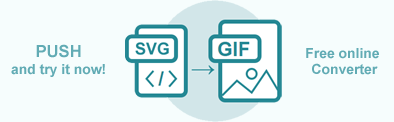Преобразование SVG в GIF на C# и онлайн-конвертер
GIF – это популярный формат изображения, который часто используется в веб-публикациях. С помощью Aspose.HTML вы можете программно конвертировать формат SVG в GIF с полным контролем над широким диапазоном параметров преобразования. В этой статье вы найдете информацию о том, как преобразовать SVG в GIF с помощью ConvertSVG() класса Converter и как применять ImageSaveOptions. Кроме того, вы можете попробовать онлайн-конвертер SVG, чтобы протестировать функциональность Aspose.HTML API и конвертировать SVG на лету.
Онлайн SVG Конвертер
Вы можете конвертировать SVG в другие форматы с помощью Aspose.HTML API в режиме реального времени. Пожалуйста, загрузите SVG из локальной файловой системы, выберите выходной формат и запустите пример. Параметры сохранения установлены по умолчанию. Вы сразу же получите результат конвертации в виде отдельного файла.
Если вы хотите программно преобразовать изображение SVG в GIF, рассмотрим следующие примеры кода C#.
SVG в GIF одной строкой кода!
Статические методы класса Converter в основном используются как самый простой способ конвертировать файл SVG в различные форматы. Вы можете преобразовать SVG в GIF в своем приложении C# буквально с помощью одной строки кода!
В следующем примере мы берем файл SVG в локальной файловой системе ( shapes.svg), преобразуем и сохраняем его в локальной файловой системе.
1// Convert SVG to GIF in C#
2
3// Invoke the ConvertSVG() method for SVG to GIF conversion
4Converter.ConvertSVG(Path.Combine(DataDir, "shapes.svg"), new ImageSaveOptions(ImageFormat.Gif), Path.Combine(OutputDir, "convert-with-single-line.gif"));Конвертировать SVG в GIF
Преобразование файла в другой формат методом ConvertSVG() представляет собой последовательность операций, среди которых загрузка и сохранение документа. В следующем примере мы создаем файл SVG из кода.
- Подготовьте код для документа SVG.
- Создайте новый объект ImageSaveOptions с GIF ImageFormat. По умолчанию свойство Format имеет значение PNG.
- Используйте
ConvertSVG(
content,baseUri,options,outputPath) метод класса Converter для сохранения SVG в виде изображения GIF.
1// Convert SVG to GIF using C#
2
3// Prepare SVG code
4string code = "<svg xmlns='http://www.w3.org/2000/svg'>" +
5 "<circle cx ='100' cy ='100' r ='55' fill='pink' stroke='red' stroke-width='8' />" +
6 "</svg>";
7
8// Prepare a path to save the converted file
9string savePath = Path.Combine(OutputDir, "circle.gif");
10
11// Create an instance of the ImageSaveOptions class
12ImageSaveOptions options = new ImageSaveOptions(ImageFormat.Gif);
13
14// Convert SVG to GIF
15Converter.ConvertSVG(code, ".", options, savePath);Вы можете скачать полные примеры и файлы данных с GitHub.
Конвертировать SVG в GIF с использованием ImageSaveOptions
Чтобы преобразовать SVG в GIF с указанием ImageSaveOptions, вы должны выполнить несколько шагов:
- Загрузите файл SVG с помощью одного из конструкторов SVGDocument() класса SVGDocument. ( gradient.svg).
- Создайте новый объект ImageSaveOptions с GIF ImageFormat и укажите параметры сохранения. По умолчанию свойство Format имеет значение PNG. Конструктор ImageSaveOptions() инициализирует экземпляр класса ImageSaveOptions, который передается методу ConvertSVG().
- Используйте метод ConvertSVG(), чтобы сохранить SVG в виде изображения GIF. Вам нужно передать SVGDocument, ImageSaveOptions и путь к выходному файлу методу ConvertSVG() для преобразования SVG в GIF.
В следующем фрагменте кода C# показано, как преобразовать SVG в GIF с помощью пользовательских параметров сохранения:
1// Convert SVG to GIF in C# with custom background, resolution, and antialiasing settings
2
3// Prepare a path to a source SVG file
4string documentPath = Path.Combine(DataDir, "gradient.svg");
5
6// Prepare a path to save the converted file
7string savePath = Path.Combine(OutputDir, "gradient-options.gif");
8
9// Initialize an SVG document from the file
10using SVGDocument document = new SVGDocument(documentPath);
11
12// Initialize ImageSaveOptions. Set up the SmoothingMode, resolutions, and change the background color to AliceBlue
13ImageSaveOptions options = new ImageSaveOptions(ImageFormat.Gif)
14{
15 UseAntialiasing = true,
16 HorizontalResolution = 200,
17 VerticalResolution = 200,
18 BackgroundColor = System.Drawing.Color.AliceBlue
19};
20
21// Convert SVG to GIF
22Converter.ConvertSVG(document, options, savePath);В примере мы используем:
- Свойство
UseAntialiasing, задающее качество рендеринга для этого изображения. В этом примере используетсяUseAntialiasing = trueдля качественного рендеринга, требующего сглаживания. - Свойство
BackgroundColor, задающее цвет, которым будет заполняться фон. По умолчанию BackgroundColor имеет значение Transparent. - Свойства
HorizontalResolutionиVerticalResolution, которые устанавливают горизонтальное/вертикальное разрешение для выходных изображений в пикселях на дюйм. По умолчанию эти свойства имеют разрешение 300 dpi.
На рисунке показан фрагмент файла gradient-options.gif.
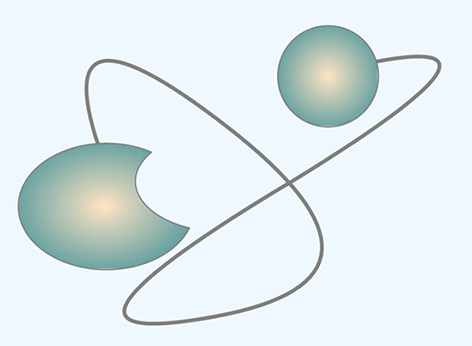
Чтобы узнать больше о ImageSaveOptions, прочитайте статьи раздела Конвертеры тонкой настройки.
Проверьте качество преобразования SVG в GIF с помощью нашего онлайн-конвертера SVG в GIF. Загружайте, конвертируйте файлы и получайте результаты за несколько секунд. Попробуйте наш мощный конвертер SVG в GIF бесплатно прямо сейчас!
Вы можете скачать полные примеры и файлы данных с GitHub.